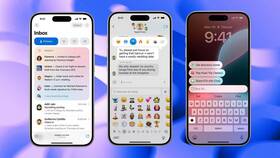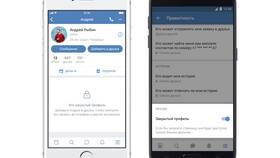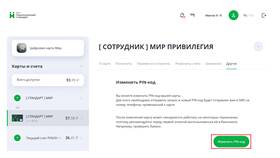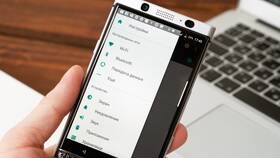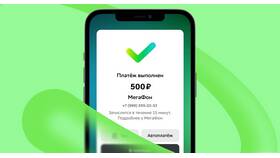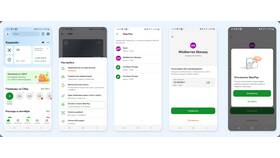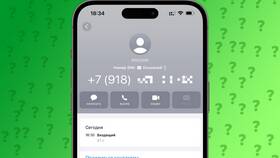Смена номера телефона на Android-устройстве требует обновления информации в нескольких системных разделах. Рассмотрим пошаговый процесс изменения.
Содержание
Подготовка к изменению номера
| Проверка SIM-карты | Убедитесь, что новая SIM-карта активирована |
| Резервное копирование | Создайте резервные копии важных данных |
| Запись старого номера | Сохраните важные контакты и привязки |
Физическая замена SIM-карты
- Выключите устройство
- Извлеките лоток для SIM-карты (скрепкой или ключом)
- Замените старую SIM-карту на новую
- Вставьте лоток обратно в устройство
- Включите телефон
Настройка нового номера
В системе Android:
- Откройте "Настройки"
- Перейдите в "Система" → "О телефоне"
- Выберите "Статус SIM-карты"
- Проверьте отображение нового номера
В приложениях и сервисах:
| Google Аккаунт | Настройки → Конфиденциальность → Личная информация |
| Мессенджеры | WhatsApp, Telegram и другие требуют повторной верификации |
| Банковские приложения | Необходимо обновить контактные данные |
Обновление номера в Google-аккаунте
- Откройте "Настройки" на устройстве
- Выберите "Аккаунты"
- Нажмите на ваш Google-аккаунт
- Выберите "Управление аккаунтом"
- Перейдите в "Личная информация"
- Измените номер телефона
Важно:
После смены номера телефона проверьте работу двухфакторной аутентификации во всех важных сервисах и приложениях.